1.定义文件名
GUI:Utility Menu|File|Change Jobname
弹出对话框,在输入栏中输入“Topology Optimization Design of Bicycle Frame”,单击OK。
2.定义单元和材料常数
(1)定义单元
GUI:Main Menu|Preprocessor|Element Type|Add/Edit/Delete
弹出对话框,单击Add,在弹出对话框的右下角输入82,单击OK。
(2)定义材料常数
GUI:Main Menu|Preprocessor|Material Props|Material Models
弹出对话框,首先定义母材区1的材料常数,单击Structural|Liner|Elastic|Isotropic,又弹出一个输入材料属性的对话框,输入EX=2E11,PRXY=0.3,单击OK。
3.建立焊接接头的模型
(1)定义矩形
GUI:Main Menu|Preprocessor|Modeling|Create|Areas|Rectangle|By Dimensions
在弹出的对话框中输入X1=0,X2=1.2,Y1=0,Y2=0.6,单击Apply;继续输入X1=0,X2=0.03,Y1=0.57,Y2=0.6,单击Apply;继续输入X1=280.03,X2=300.03,Y1=0.57,Y2=0.6,单击Apply;继续输入X1=180.03,X2=200.03,Y1=0.57,Y2=0.6,单击Apply;继续输入X1=390.03,X2=400.03,Y1=0,Y2=0.03,单击OK。
(2)进行面相减
GUI:Main Menu|Preprocessor|Modeling|Operate|Booleans|Subtract|Areas
弹出拾取对话框,拾取大面A1,单击Apply,拾取小面A2,单击Apply;继续拾取大面,单击Apply,拾取小面A3,单击Apply;继续拾取大面,单击Apply,拾取小面A4,单击Apply;继续拾取大面,单击Apply,拾取小面A5,单击OK。
(3)定义矩形
GUI:Main Menu|Preprocessor|Modeling|Create|Areas|Rectangle|By Dimensions
在弹出的对话框中输入X1=0,X2=0.03,Y1=0.57,Y2=0.6,单击Apply;继续输入X1=280.03,X2=300.03,Y1=0.57,Y2=0.6,单击Apply;继续输入X1=180.03,X2=200.03,Y1=0.57,Y2=0.6,单击Apply;继续输入X1=390.03,X2=400.03,Y1=0,Y2=0.03,单击OK。
(4)粘结所有面
GUI:Main Menu|Preprocessor|Modeling|Operate|Booleans|Glue|Areas
弹出拾取对话框,单击PickAll。
4.网格划分
(1)打开网格划分工具面板
GUI:Main Menu|Preprocessor|Meshing|Mesh Tool
(2)划分需要优化区域
1)设置单元属性。选择网格划分工具面板的Element Attributes中的Set,在弹出的对话框中选择材料号为1,其他保持默认值,单击OK。
2)设置单元尺寸
选择网格划分工具面板的Size Controls中的Global的Set,在弹出的对话框的SIZE选项中输入0.003,单击OK。
3)单击网格划分工具面板中的Mesh按钮,弹出拾取对话框,拾取面A1,单击OK。
(3)划分需要非优化区域
1)设置单元属性。选择网格划分工具面板的Element Attributes中的Set,在弹出的对话框中选择材料号为2,其他保持默认值,单击OK。
2)单击网格划分工具面板中的Mesh按钮,弹出拾取对话框,拾取四个小面:A6,A7,A8和A9,单击OK。(https://www.daowen.com)
5.设置分析类型
GUI:Main Menu|Solution|Analysis Type|New Analysis
在弹出的对话框中选中Static,含义为进行静力学问题求解。
6.定义边界条件
(1)施加位移约束
GUI:Main Menu|Solution|Define Loads|Apply|Structural|Displacement|On Nodes
弹出拾取对话框,拾取模型的左上角节点,单击Apply,在弹出的对话框中选择All DOF,单击Apply;继续拾取右下角即安装前义和后轮的部位节点,单击Apply,在弹出的对话框中选择UY,单击OK。
(2)施加集中力
GUI:Main Menu|Solution|Define Loads|Apply|Structural|Force/Moment|On Nodes
弹出拾取对话框,拾取安装鞍座的部位节点,单击Apply,在弹出对话框中设置力的方向(Direction of force/mom)为FX,并输入其值15,单击Apply;继续拾取安装鞍座的部位节点,单击Apply,在弹出对话框中设置力的方向(Direction of force/mom)为FY,并输入其值-500,单击Apply;继续拾取安装脚蹬的部位节点,单击Apply,在弹出对话框中设置力的方向(Direction of force/mom)为FX,并输入其值-15,单击Apply;继续拾取安装脚蹬的部位节点,单击Apply,在弹出对话框中设置力的方向(Direction of force/mom)为FY,并输入其值-50,单击OK。
7.进入拓扑优化模块求解
(1)定义拓扑优化函数
GUI:Main Menu|Topological Opt|SetUp|Advanced Opt|Topo Function
弹出拓扑优化函数面板,选择单一工况(1LoadCase compl)单击OK,在弹出的对话框中选择函数名称(Function name)为TF,单击OK。
(2)定义目标函数
GUI:Main Menu|Topological Opt|Set Up|Advanced Opt|Topo Objective
在弹出的对话框中选择TF,单击OK。
(3)定义约束条件
GUI:Main Menu|Topological Opt|Set Up|Advanced Opt|TopoConstraint|By Percentage
弹出拓扑优化约束对话框,选择VOLUME,单击OK,输入体积减少百分比为70%,单击OK。
(4)开始拓扑优化运算
GUI:Main Menu|Topological Opt|Run
弹出拓扑优化面板,设置求解方法为Optimality,收敛容差(Convergence tolerance)为0.0001,迭代数量(Number of iterations)为35,单击OK。
(5)画位密度图
GUI:Main Menu|Topological Opt|Plot Densities
如图27-1所示。
(6)查看目标函数与迭代数目关系
GUI:Main Menu|Topological Opt|Graph History
在弹出的对话框中选择目标函数(Objective func),单击OK,如图27-2所示。
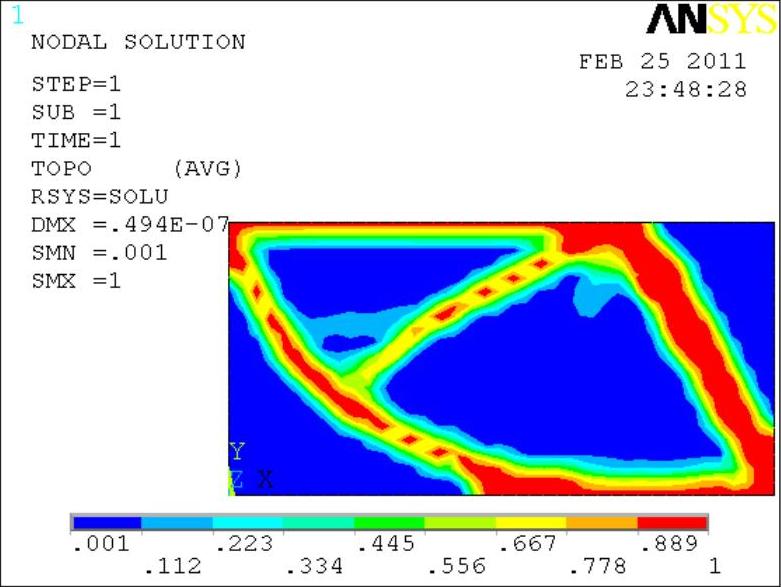
图27-1 车架拓扑优化的伪密度
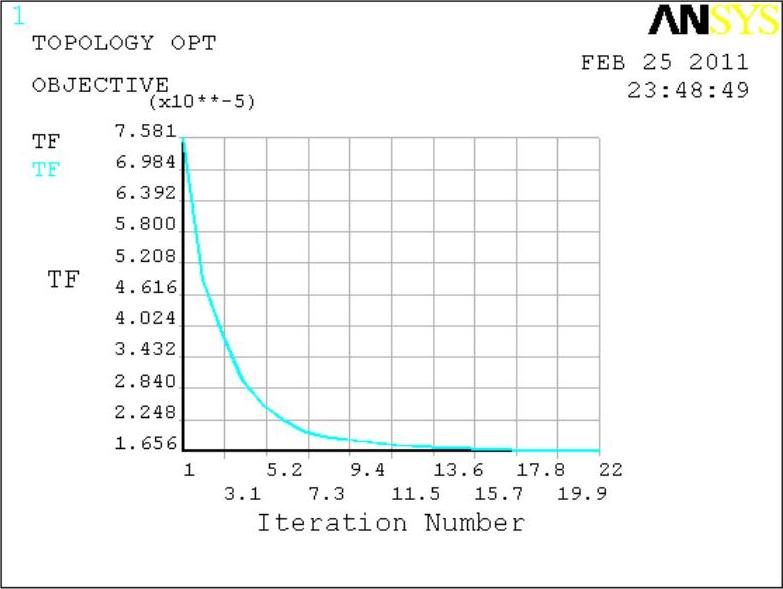
图27-2 目标函数和迭代关系图
免责声明:以上内容源自网络,版权归原作者所有,如有侵犯您的原创版权请告知,我们将尽快删除相关内容。






